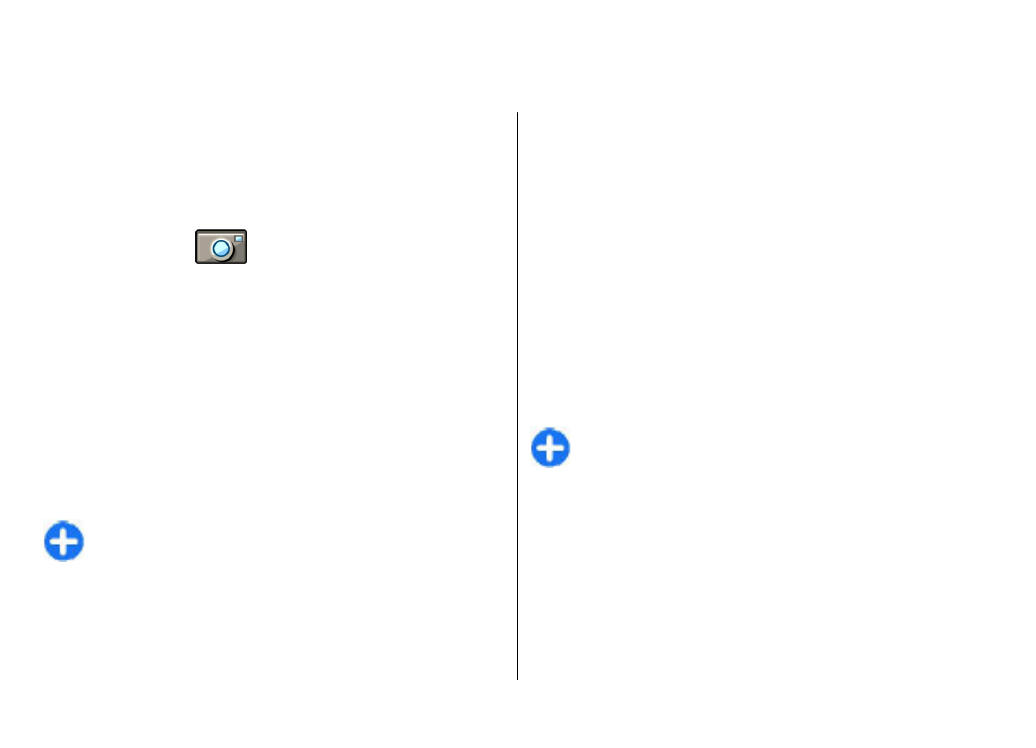
Een afbeelding vastleggen
Uw apparaat ondersteunt een beeldresolutie van ten hoogste
1600x1200 pixels. De beeldresolutie kan in deze
documentatie anders zijn weergegeven.
Als u een foto wilt maken, gebruikt u het scherm als zoeker,
richt u op uw onderwerp en drukt u op de navigatietoets. De
foto wordt opgeslagen in de Galerij of in de map die u hebt
gedefinieerd.
Tip: Als u wilt in- of uitzoomen voordat u een foto
maakt, drukt u op de navigatietoets omhoog of
omlaag.
Als u de foto niet wilt bewaren, selecteert u
Opties
>
Verwijderen
. Selecteer
Terug
om terug te gaan naar de
zoeker en een andere foto te maken. Selecteer
Opties
>
Ga
naar Galerij
om de foto in de Galerij te bekijken.
Selecteer
Opties
>
Flits
als u de flitser altijd wilt gebruiken,
nooit wilt gebruiken of de flitser automatisch wilt gebruiken
op basis van het beschikbare omgevingslicht.
Als het licht zwak is, selecteert u
Opties
>
Nachtmodus
>
Aan
voordat u een foto maakt.
Als u de foto wilt aanpassen, selecteert u
Opties
>
Aanpassen
>
Witbalans
of
Kleurtoon
.
Als u een serie foto's achter elkaar wilt maken, selecteert u
Opties
>
Reeksmodus
. De camera maakt een serie van zes
foto's achter elkaar.
Als u foto's op bepaalde tijden achter elkaar wilt maken,
selecteert u
Opties
>
Zelfontspanner
en het gewenste
interval. De camera maakt telkens een foto als het interval
afgelopen is.
Tip: Als u de verschillende cameramodi snel wilt
kunnen gebruiken, selecteert u
Opties
>
Werkbalk
weergeven
.
Als u de foto's die u hebt gemaakt wilt bekijken, selecteert u
Menu
>
Media
>
Galerij
>
Afbeeldingen
.